Insertar un salto de sección
- En el grupo Configurar página de la pestaña Diseño de página, haga clic en Saltos.
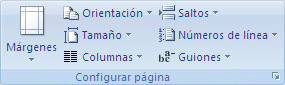
- Haga clic en el tipo de salto de sección que desee usar.
Tipos de saltos de sección que se pueden insertar
Los saltos de sección se utilizan para realizar cambios de diseño o de formato en una parte de un documento. Se pueden cambiar los formatos siguientes en secciones concretas:
- Márgenes
- Tamaño u orientación del papel
- Origen del papel de una impresora
- Bordes de página
- Alineación vertical del texto de las páginas
- Encabezados y pies de página
- Columnas
- Numeración de páginas
- Numeración de líneas
- Notas al pie y notas al finalNOTAS:
- Los saltos de sección controlan el formato de la sección del texto que los precede. Cuando se elimina un salto de sección, también se elimina el formato de sección del texto situado antes de dicho salto. Ese texto entra a formar parte de la sección siguiente y recibe el formato usado en esa sección. Por ejemplo, si se separan los capítulos de un documento utilizando saltos de sección y se elimina el salto de sección situado al principio de capítulo 2, los capítulos 1 y 2 estarán en la misma sección y se les aplicará el formato que previamente se utilizaba en el capítulo 2.
- El salto de sección que controla el formato de la última parte del documento no se muestra como parte del mismo. Para cambiar el formato del documento, haga clic en el último párrafo del mismo.
Ejemplos de salto de sección
En los ejemplos siguientes se muestran los tipos de saltos de sección que se pueden insertar; la línea punteada doble representa un salto de sección en cada ilustración.
El comando Página siguiente inserta un salto de sección e inicia la nueva sección en la página siguiente. Este tipo de salto de sección es especialmente útil para iniciar los nuevos capítulos de un documento.
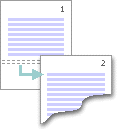
El comando Continuo inserta un salto de sección e inicia la sección nueva en la misma página. Los saltos de sección continuos son apropiados para crear un cambio de formato, como un número diferente de columnas en una página.

Los comandos Página par o Página impar insertan un salto de sección e inician la nueva sección en la siguiente página par o impar, respectivamente. Si desea que los capítulos del documento siempre comiencen en una página impar o en una página par, utilice las opciones de salto de sección Página impar o Página par.
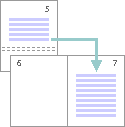
Cambiar el diseño o el formato del documento usando saltos de sección
- Haga clic en el punto donde desee realizar un cambio de formato.Quizás desee seleccionar una parte del documento alrededor de la que insertar un par de saltos de sección.
- En el grupo Configurar página de la pestaña Diseño de página, haga clic en Saltos.
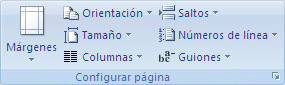
- En el grupo Saltos de sección, haga clic en el tipo de salto de sección adecuado para el cambio de formato que quiere realizar.Por ejemplo, si está dividiendo un documento en capítulos, es posible que desee que cada capítulo empiece en una página impar. Haga clic en la opción Página impar en el grupo Saltos de sección.
Quitar cambios del diseño del documento
Los saltos de sección definen dónde se producen los cambios de formato en el documento. Cuando se elimina un salto de sección, también se elimina el formato del texto situado antes del salto. Dicho texto entra a formar parte de la sección siguiente y recibe el formato usado en esa sección.
Asegúrese de que está en la vista de borrador para poder ver la línea de puntos dobles del salto de sección.
- Seleccione el salto de sección que desee eliminar.
- Presione SUPRIMIR.
No hay comentarios:
Publicar un comentario